您现在的位置是:首页 > 电脑学习教程 > Mac电脑 > 文章正文 Mac电脑
macOS精品软件推荐:截图和GIF录制软件
![]() 万晓博博客
2019-11-13 09:09:49
Mac电脑
万晓博博客
2019-11-13 09:09:49
Mac电脑
简介[mac软件推荐]——这个系列文章专注于为大家推荐优秀好用的mac软件,让大家不再为mac上的软件发愁,真正提高自己的工作和生活效率!macOS上截图软件很多,比如万晓博SEO在macOS上使用最多的软件是“截图”跟“xnip”这两款软件,都是非常优秀的macOS截图软件。
[mac软件推荐]——这个系列文章专注于为大家推荐优秀好用的mac软件,让大家不再为mac上的软件发愁,真正提高自己的工作和生活效率!macOS上截图软件很多,比如万晓博SEO在macOS上使用最多的软件是“截图”跟“xnip”这两款软件,都是非常优秀的macOS截图软件。
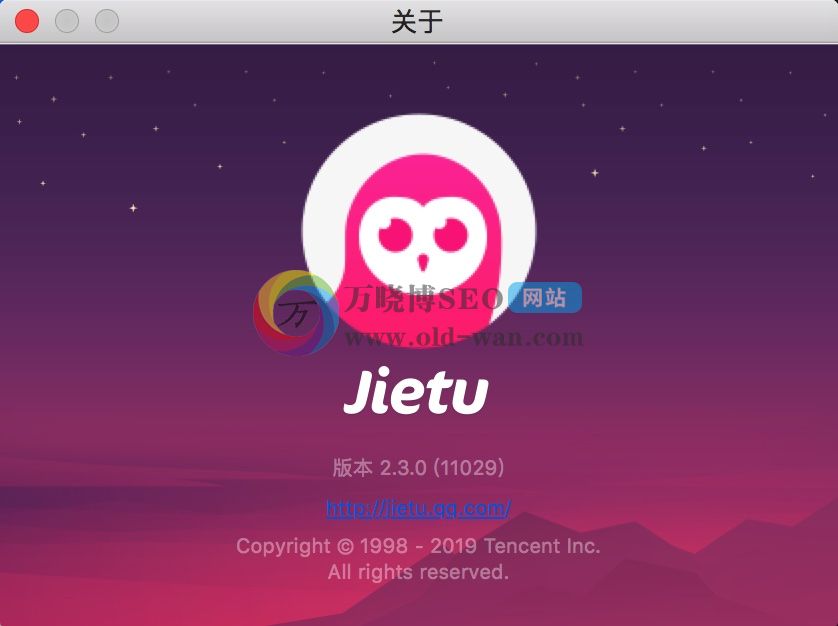
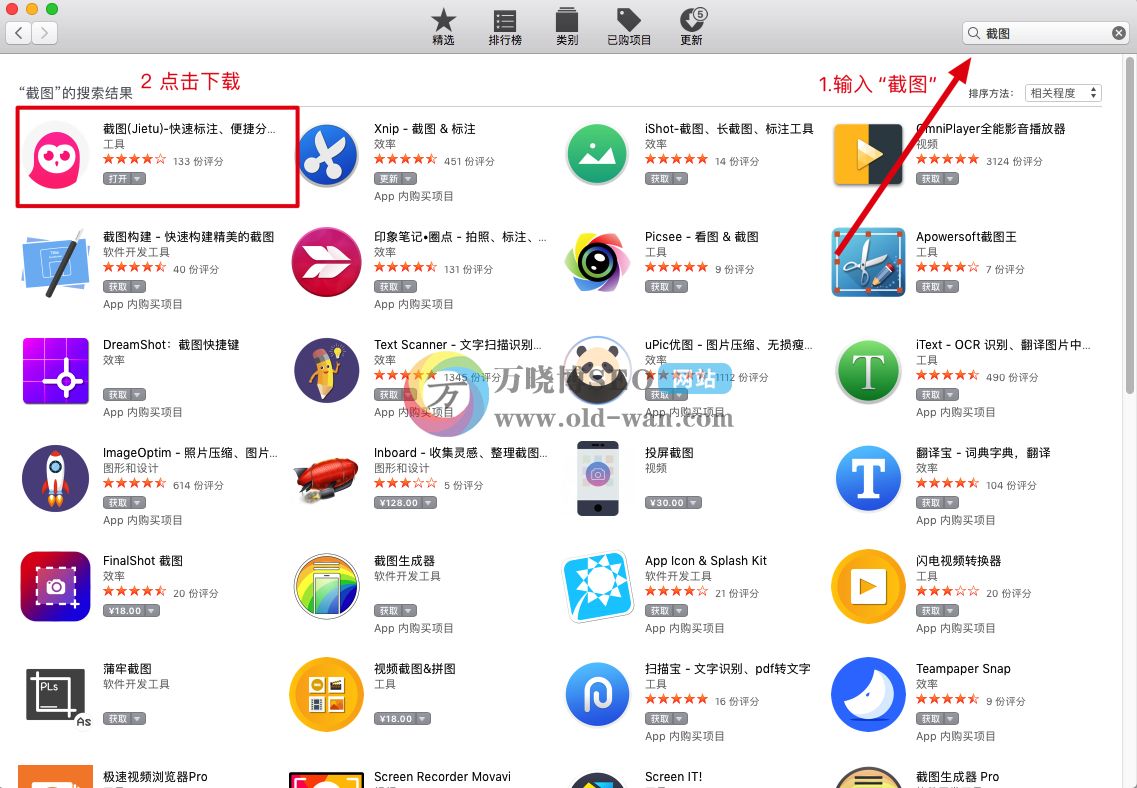
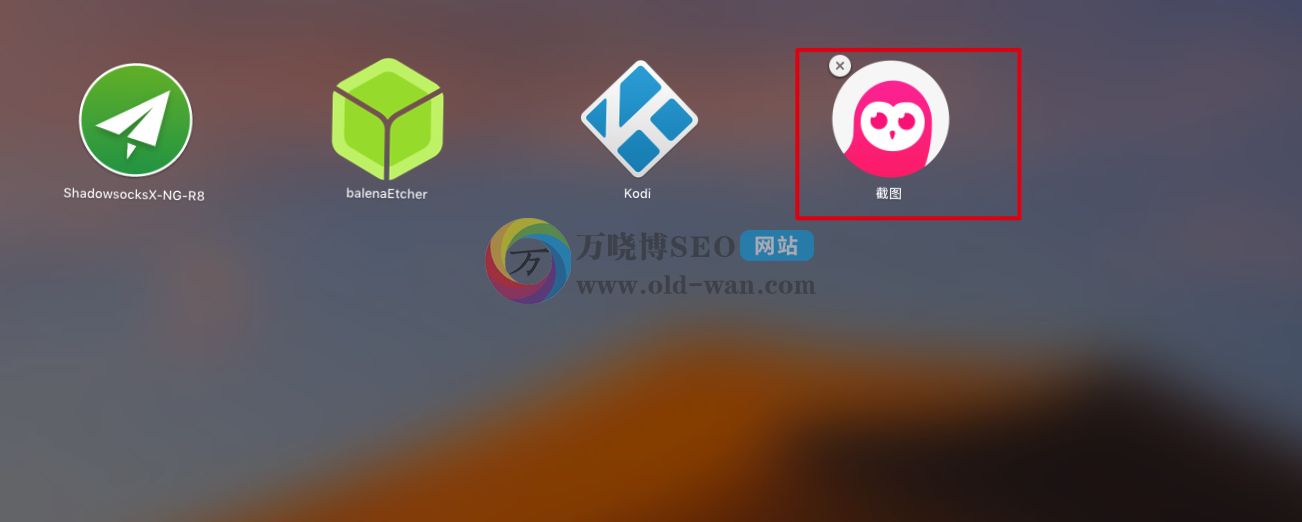
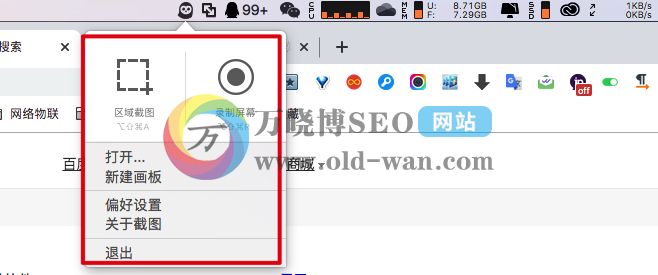
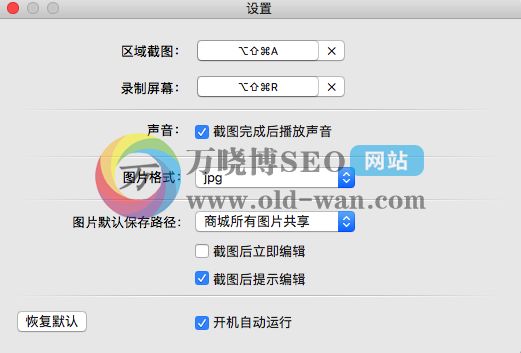
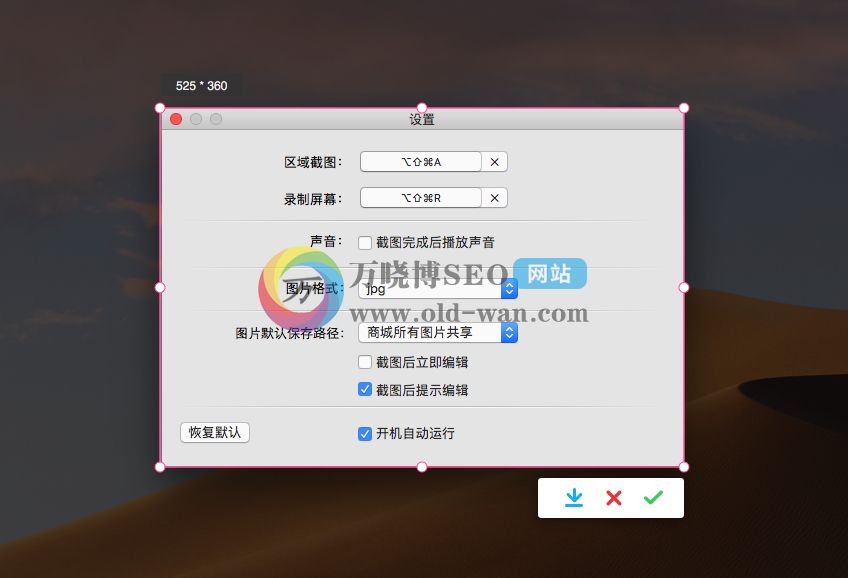
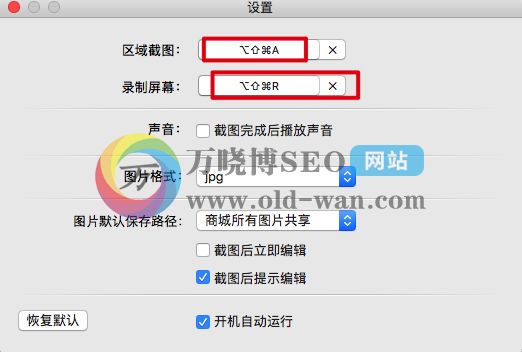

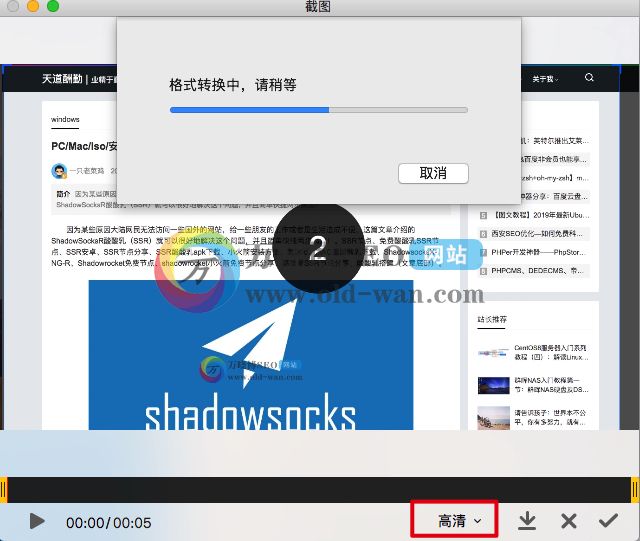
本文给大家推荐一个超好用的截图软件和一个完美的GIF录制软件,这两种软件应该是生活中经常用到的软件吧,而且要推荐的这款软件都是完全免费的哦!当当当——截图
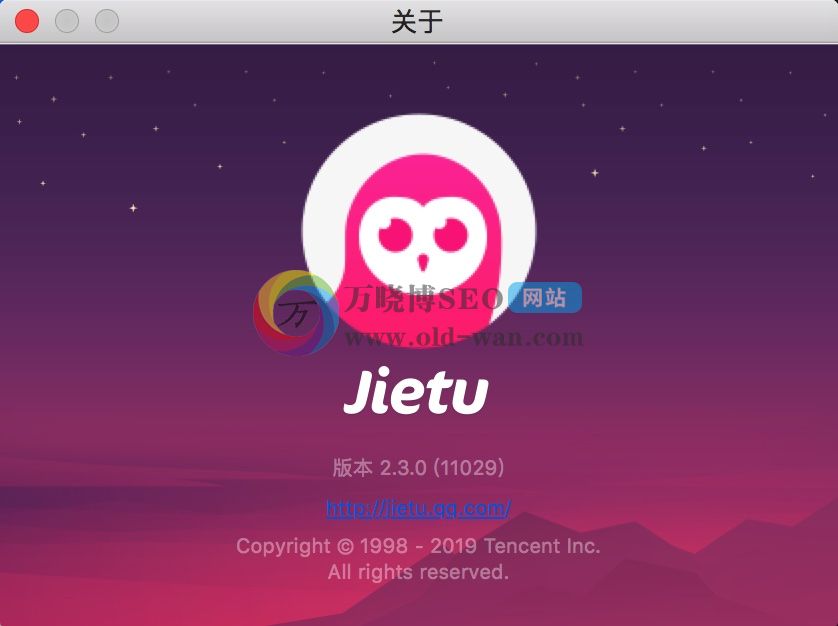
没错! 要推荐的这个超级好用的免费截图软件名字就叫截图!!是不是非常的简单粗暴,下载也非常容易下载,只需要在App Store中搜索"截图",第一个就是它!
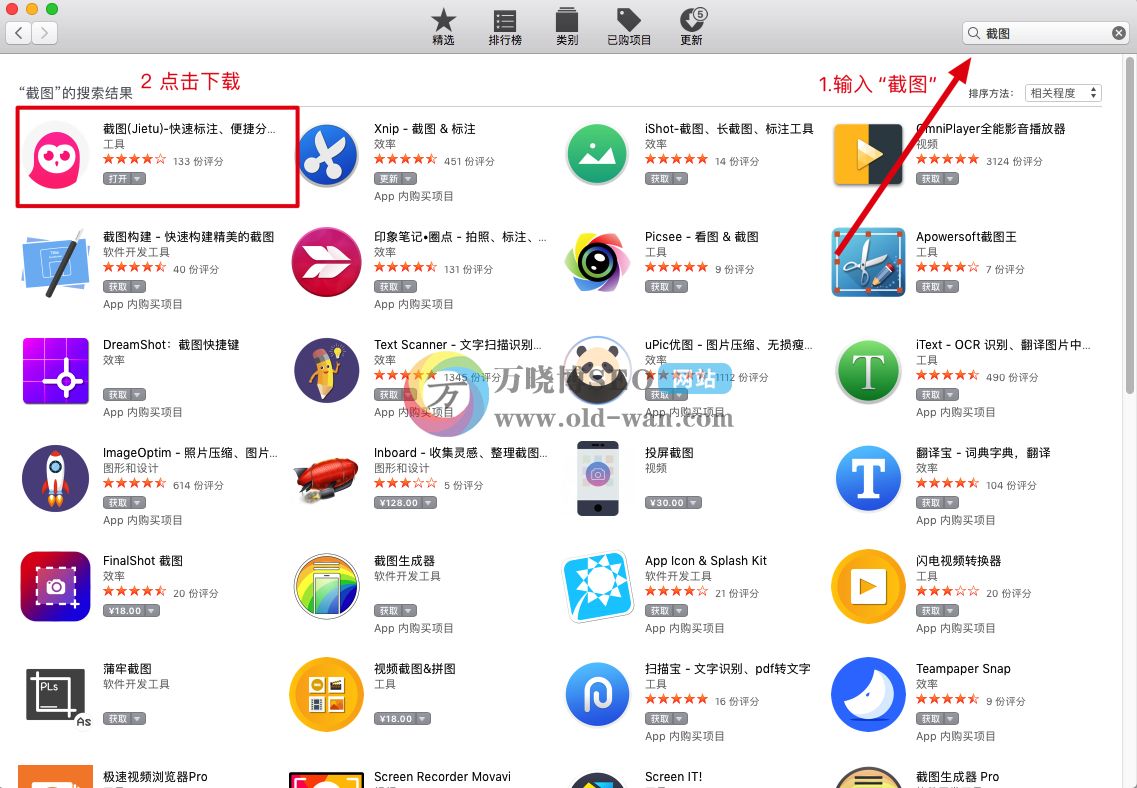
如上图,只需要点击获取并安装即可。
这个软件倒不是说功能有多强大,只是非常的方便轻巧,大小才4.5m。而且截图非常的方便,在启动台打开这个软件后
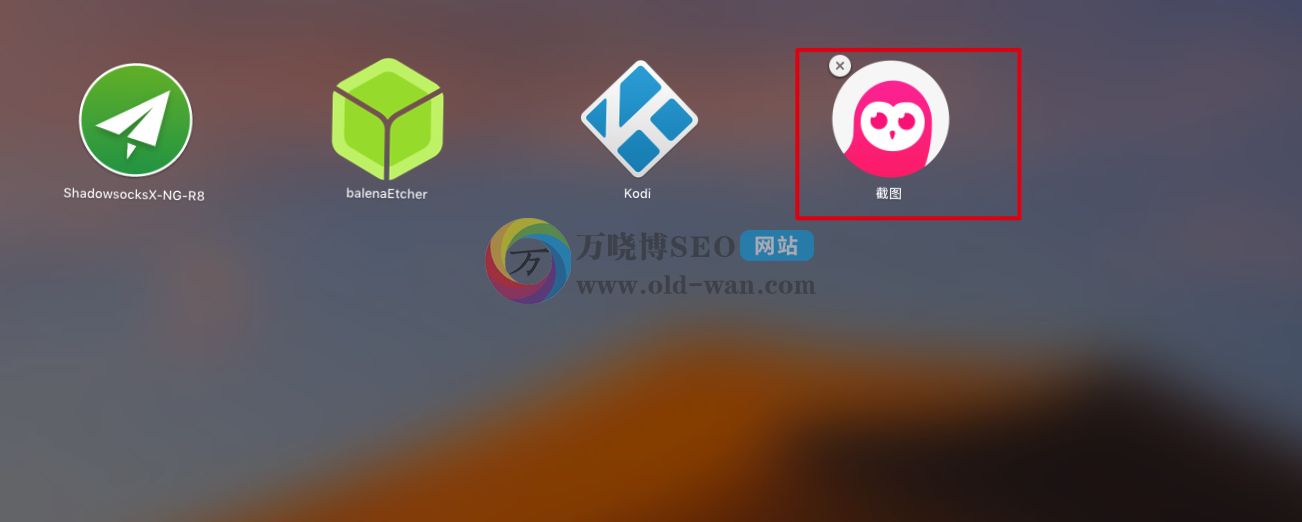
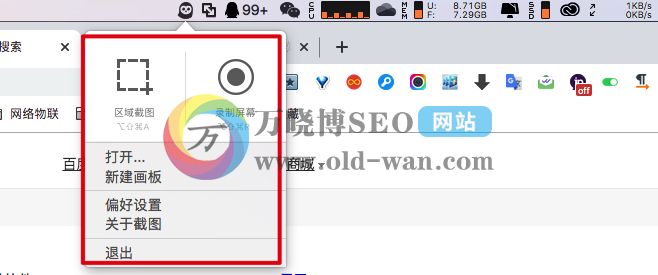
如上图,最上方就会出现图表,用的时候只需要点击一下,然后点击区域截图即可,而且还有很多高级功能:
如图上面的快捷键都可以自定义设置。
比如万晓博SEO设置成 截图:shift+ctrl+cmd+A 录制gif屏幕 shift+ctrl+cmd+R
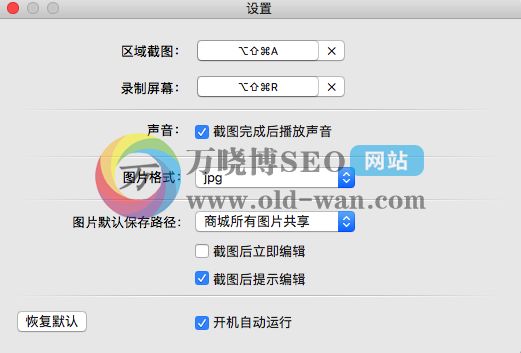
如上图,有 区域截图、录制屏幕,这两种模式。足以对付绝大部分应用场景,而且在偏好设置中还可以设置快捷键,截图的时候只需要一个按键,就可以截图想要的区域:
演示截图:
比如万晓博SEO输入 shift+ctrl+cmd+A
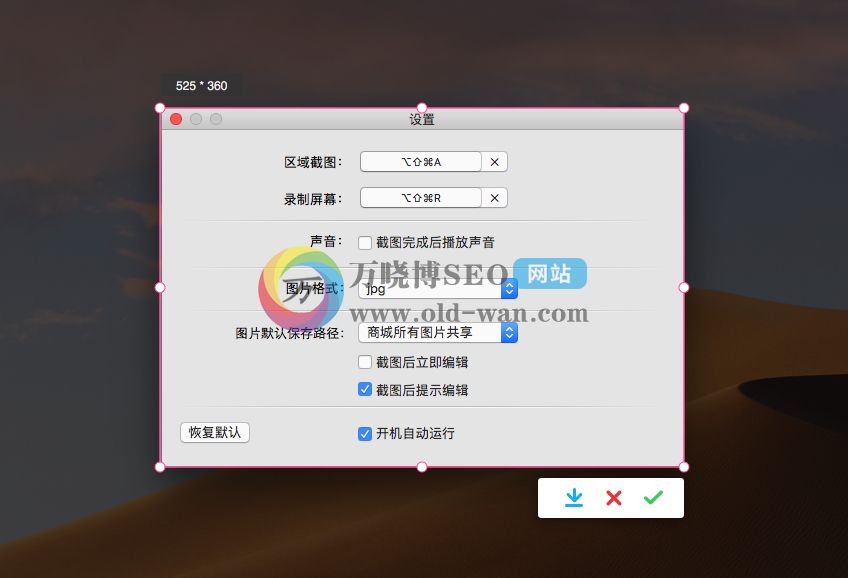
演示录屏
比如万晓博SEO就录制自己博客
1、首先输入你设置好的快捷键 比如万晓博SEO设置的 shift+ctrl+cmd+R
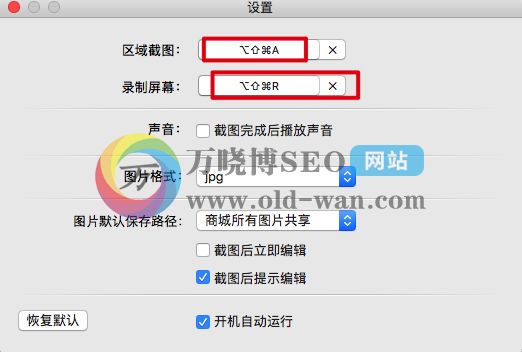
2、然后我们点击录制按钮

3、然后跳转到另一个截图,如图 可以点击预览 也可以选择高清或者标清 可以下载或者取消、保存
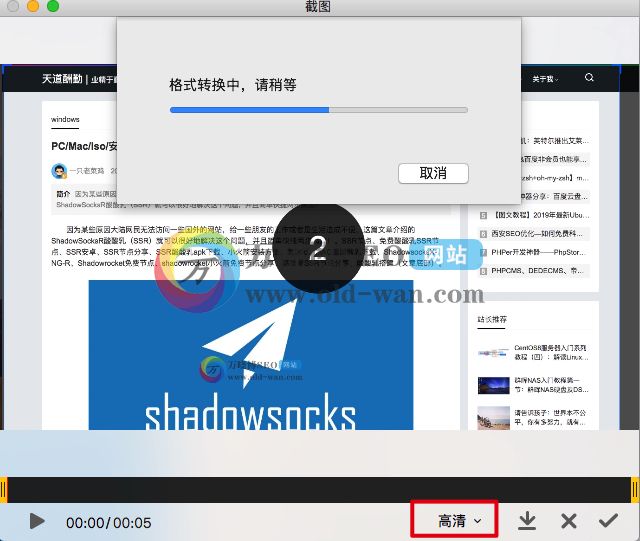
好啦,今天万晓博SEO推荐的软件就到这里啦,实在是非常的好用!大力推荐,5星推荐!以后会不定期更新推荐文章,大家可以下载下来尝试一下,有推荐的软件可以在下方评论或者留言哦,希望能帮到大家^^,更多macOS相关软件还请继续关注Mac电脑频道。







